Comment faire pour créer un raccourci sur le bureau pour un site Web dans Windows 7 - Résoudre votre Tech
Nous allons vous montrer comment faire cela de deux façons distinctes. La première est de loin la plus simple, mais vous oblige à utiliser Internet Explorer. La deuxième façon est universelle et fonctionne pour tout navigateur Web.
Internet Explorer Méthode
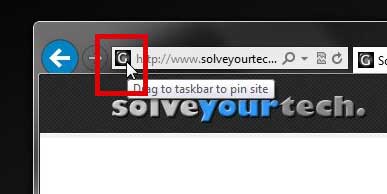
Étape 3: Faites glisser l'icône sur votre bureau.
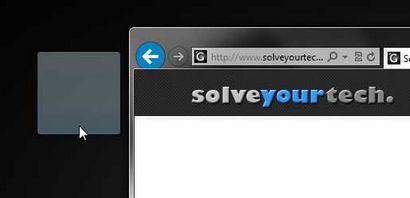
Le raccourci sera automatiquement nommé avec le titre de la page Web.
Étape 2: Cliquez-droit sur l'adresse dans la barre d'adresse en haut de la fenêtre, puis cliquez sur l'option Copier.
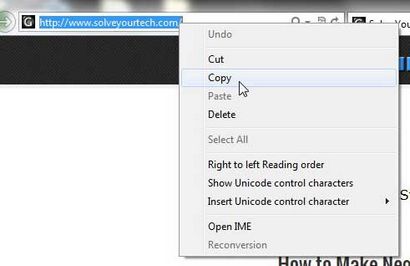
Étape 3: Faites un clic droit dans un espace vide sur le bureau, cliquez sur Nouveau. puis cliquez sur Raccourci.
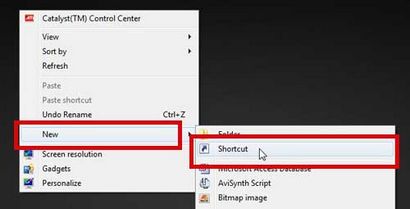
Étape 4: Faites un clic droit dans le champ au centre de la fenêtre, puis cliquez sur l'option Coller.
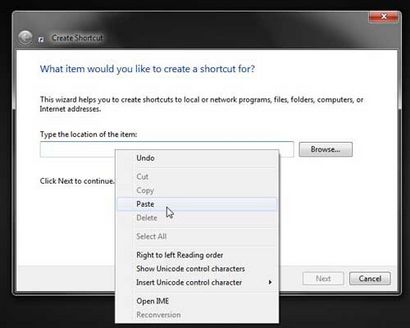
Étape 5: Cliquez sur le bouton Suivant.
Étape 6: Entrez votre nom préféré pour le raccourci dans le champ au centre de la fenêtre, puis cliquez sur le bouton Terminer.
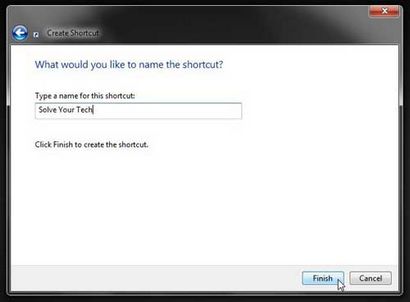
Si vous avez un Netflix, Hulu ou Amazon Premium abonnement, vous cherchez peut-être un moyen simple et abordable pour regarder ce contenu sur votre téléviseur. Le Roku 3 correspond à cette description, et est tout simplement un dispositif impressionnant. Cliquez ici pour en savoir plus .
Vous pouvez lire cet article pour en savoir plus sur d'autres façons d'ajouter des icônes de raccourci sur votre bureau dans Windows 7.